word红色波浪线去掉方法 word如何去掉文字下的波浪线
更新时间:2023-03-05 14:55:28作者:xiaoliu
在word中打字时,文字下出现波浪线的情况相信许多网友都有遇到过,虽然不影响正常使用但看起来不是很舒服,所以有的用户就想要将其删除。可是word红色波浪线去掉方法?大家可能不是很清楚,那么对此接下来本文为大家分享的就是word如何去掉文字下的波浪线。
去掉方法如下:
1、我们点击如图所示页面上方菜单栏的审阅。
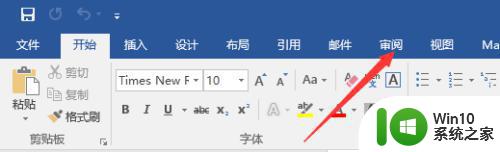
2、在审阅中可以看到【语言】,我们点击它。

3、然后点击选择设置校对语言,如图所示:
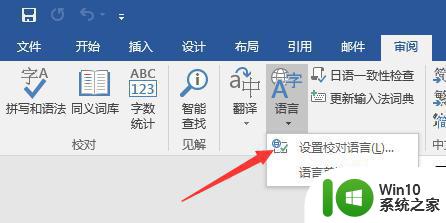
4、在弹出的弹窗中,勾选不检查拼写或语言,并取消勾选自动检测语言,然后点击设置为默认值。
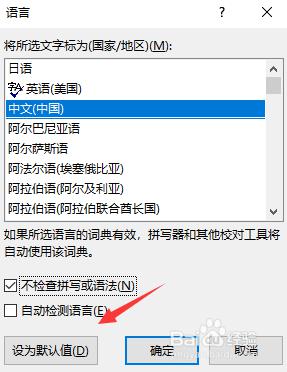
5、在如图所示的弹窗中,点击是。
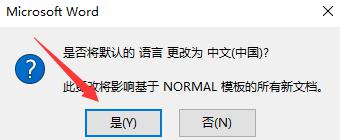
6、可以看到我们的波浪线已经取消啦,瞬间清爽了许多。
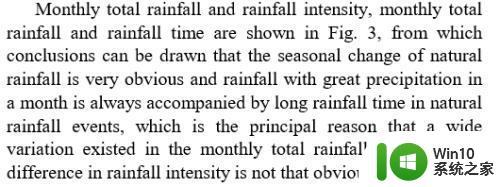
word如何去掉文字下的波浪线就为大家分享到这里啦,有需要的用户可以按照上面的步骤来操作哦。
word红色波浪线去掉方法 word如何去掉文字下的波浪线相关教程
- 如何去掉下划波浪线 word去除文字波浪线方法
- word文档文字下面的波浪线如何去掉 word文字下边的波浪线怎么去掉
- wps红色的波浪线怎么消除 wps红色波浪线怎么去掉
- wps下面的波浪线如何去掉 wps文档中去掉波浪线的步骤
- word中英文下面出现红色波浪线是什么原因 红色波浪线错误的原因
- word中怎么打出波浪线 波浪线怎么打
- 怎样去掉页眉的一条线 如何去掉Word文档页眉上的横线
- word页眉上有一条线怎么去掉 如何去掉word页眉的横线
- 如何去掉页眉横线快捷键 Word去掉页眉横线的方法和技巧
- word页眉下面的横线怎么删除 word去掉页眉下面的横线方法
- Word如何去掉页眉上的横线 怎样删除Word文档中页眉的横线
- word页眉下划线怎么去掉 word页眉下划线取消方法
- U盘装机提示Error 15:File Not Found怎么解决 U盘装机Error 15怎么解决
- 无线网络手机能连上电脑连不上怎么办 无线网络手机连接电脑失败怎么解决
- 酷我音乐电脑版怎么取消边听歌变缓存 酷我音乐电脑版取消边听歌功能步骤
- 设置电脑ip提示出现了一个意外怎么解决 电脑IP设置出现意外怎么办
电脑教程推荐
- 1 w8系统运行程序提示msg:xxxx.exe–无法找到入口的解决方法 w8系统无法找到入口程序解决方法
- 2 雷电模拟器游戏中心打不开一直加载中怎么解决 雷电模拟器游戏中心无法打开怎么办
- 3 如何使用disk genius调整分区大小c盘 Disk Genius如何调整C盘分区大小
- 4 清除xp系统操作记录保护隐私安全的方法 如何清除Windows XP系统中的操作记录以保护隐私安全
- 5 u盘需要提供管理员权限才能复制到文件夹怎么办 u盘复制文件夹需要管理员权限
- 6 华硕P8H61-M PLUS主板bios设置u盘启动的步骤图解 华硕P8H61-M PLUS主板bios设置u盘启动方法步骤图解
- 7 无法打开这个应用请与你的系统管理员联系怎么办 应用打不开怎么处理
- 8 华擎主板设置bios的方法 华擎主板bios设置教程
- 9 笔记本无法正常启动您的电脑oxc0000001修复方法 笔记本电脑启动错误oxc0000001解决方法
- 10 U盘盘符不显示时打开U盘的技巧 U盘插入电脑后没反应怎么办
win10系统推荐
- 1 电脑公司ghost win10 64位专业免激活版v2023.12
- 2 番茄家园ghost win10 32位旗舰破解版v2023.12
- 3 索尼笔记本ghost win10 64位原版正式版v2023.12
- 4 系统之家ghost win10 64位u盘家庭版v2023.12
- 5 电脑公司ghost win10 64位官方破解版v2023.12
- 6 系统之家windows10 64位原版安装版v2023.12
- 7 深度技术ghost win10 64位极速稳定版v2023.12
- 8 雨林木风ghost win10 64位专业旗舰版v2023.12
- 9 电脑公司ghost win10 32位正式装机版v2023.12
- 10 系统之家ghost win10 64位专业版原版下载v2023.12